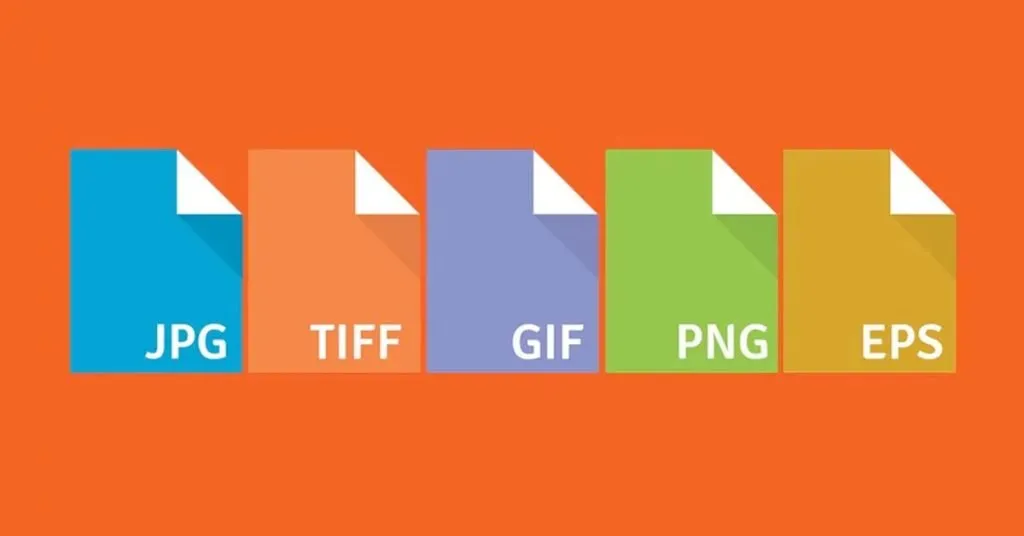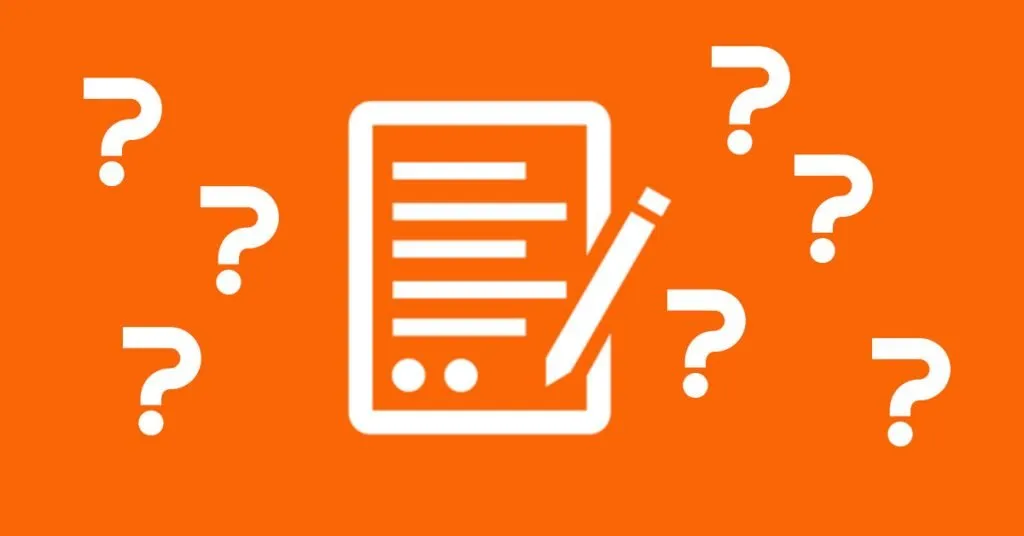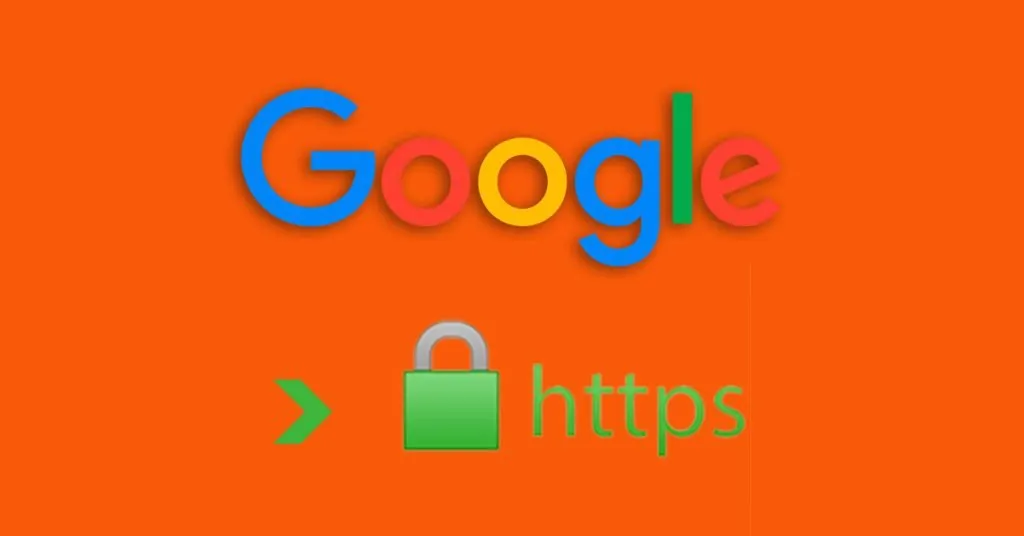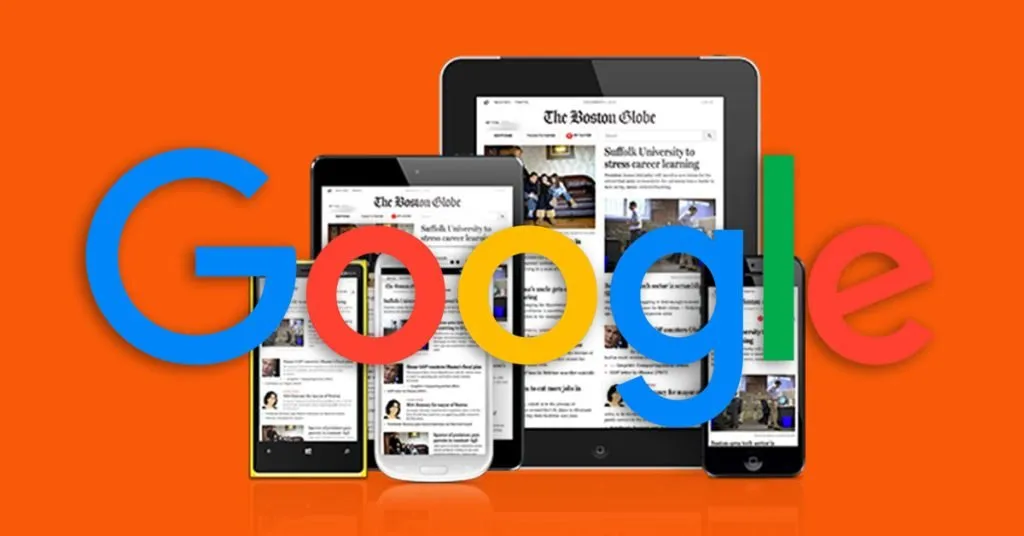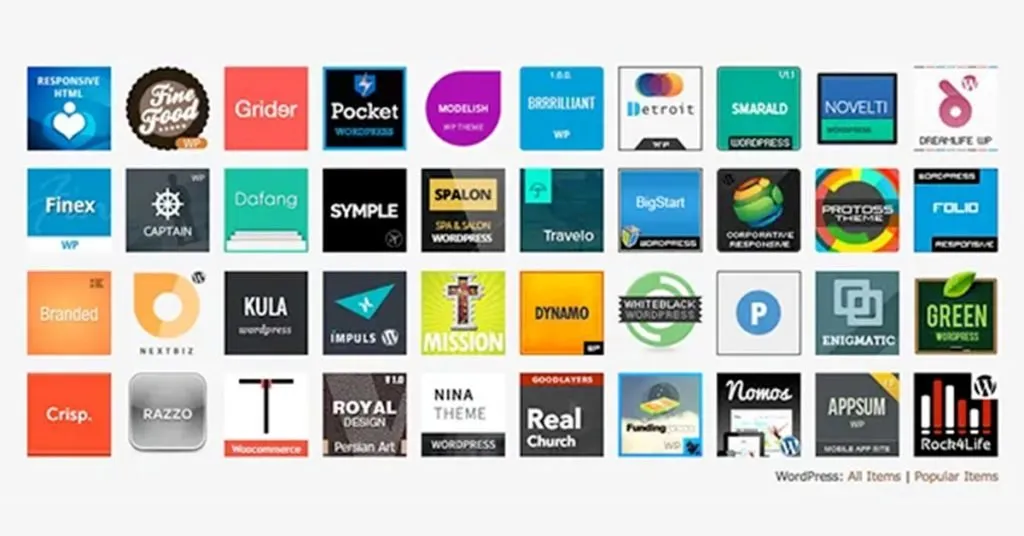Pour vous aider à vous familiariser avec le jargon de WordPress, je vous ai préparé ce lexique comprenant les termes couramment utilisés et leurs définitions. Que vous soyez un blogueur en herbe ou un futur propriétaire de site WordPress, ce guide vous permettra de mieux comprendre le fonctionnement de WordPress, et de mieux communiquer avec la personne qui vous aidera à bâtir votre futur site !
À savoir avant de commencer
Un site WordPress est composé principalement de 2 éléments: Les fichiers et la base de donnée (BDD)
Les fichiers
Ils sont hébergés sur votre serveur, en général à la racine de votre site. On y trouve différentes sortes de fichiers, codés avec les langages de programmation suivants:
- PHP
- Javascript
- CSS
- html
Enfin, il y a bien sûr des fichiers images (jpg, png, gif, webp, svg, mp4) et des fichiers pour les fonts (typographie), dont les extensions sont woff, woff2, ttf, eot, otf, svg.
Ce qu’il faut comprendre, c’est que ces fichiers constituent la structure du site, son ossature, et donc, ils ne contiennent pas les données spécifiques à votre site.
Ces données se trouvent justement dans la base de donnée du site !
(À noter que tous les fichiers qui se retrouvent sur votre serveur, dans le dossier “wp-content” sont les fichiers spécifiques à votre site)
La base de données
Les est hébergé sur le serveur, mais dans la section phpmyadmin. Les base de données sont au format SQL, et tel que mentionné plus haut, c’est elle qui contirent toutes les données propres à votre site.
En résumé et à retenir
La partie la plus précieuse de votre site est votre base de donnée, ainsi que tous les fichiers qui se trouvent dans le dossier “wp-content”.
Les principaux termes à connaître et leurs définitions
Nom de Domaine (Domain name)
Un domaine est l’adresse web unique de votre site, telle que www.wp-man.ca (dans mon cas !). Il sert à identifier et à localiser votre site sur Internet. Vous pouvez enregistrer un domaine auprès de registraires de domaine et l’associer à votre site WordPress. Un nom de domaine standard devrait vous coûter environ 20$/an.
Hébergement (Hosting)
L’hébergement est le service qui permet de stocker les fichiers de votre site WordPress et de les rendre accessibles sur Internet. Vous pouvez choisir parmi différents fournisseurs d’hébergement qui offrent des options adaptées à vos besoins en matière de performances, de sécurité et de support technique. Ce choix est essentiel, car de la dépend la fiabilité du site (sa présence en ligne sans interruption), sa rapidité, et sa sécurité. Avoir un mauvais serveur, c’est un peu comme si on mettait un moteur de Toyota Echo dans un VUS Mercedes. Vous voyez le tableau !
Migration
La migration fait référence au processus de déplacement d’un site WordPress d’un hébergeur à un autre, ou d’un domaine à un autre. Cela implique le transfert de fichiers, de base de données et la mise en place des paramètres appropriés pour assurer la continuité de votre site.
CMS (Content Management System)
Un CMS est un système de gestion de contenu qui facilite la création, la modification et la publication de contenu sur votre site web. WordPress est le CMS le plus populaire et le plus répandu.
Thème (Theme)
Un thème est un ensemble de fichiers qui détermine l’apparence visuelle de votre site WordPress. Il contrôle la mise en page, les couleurs, les polices et d’autres éléments de design. C’est un élément central du site, donc bien le choisir est une décision essentielle à moyen long terme. On peut aussi d’une certaine manière le “remplacer” par l’utilisation d’un page builder tel qu’Elementor.
Page Builder
Un Page Builder est un outil ou un plugin utilisé dans WordPress pour créer des mises en page personnalisées et complexes sans avoir à écrire de code. Il permet aux utilisateurs de concevoir des pages en utilisant une interface visuelle conviviale et de glisser-déposer des éléments tels que des blocs de texte, des images, des colonnes, des boutons, etc. Les Page Builders offrent une flexibilité et une personnalisation étendue pour la création de pages, permettant aux utilisateurs de créer des designs uniques et attrayants pour leur site WordPress, sans nécessiter de connaissances techniques approfondies. Les plus connus sont (Elementor, Beaver Builder, DiVi, Gutenberg, WP Bakery, Visual Composer). J’ai d’ailleurs écrit un article sur ce sujet si ça vous intéresse !
Gutenberg
Gutenberg est l’éditeur de blocs (page builder) par défaut de WordPress depuis la version 5.0. Il offre une interface de création de contenu plus intuitive, basée sur des blocs individuels, facilitant ainsi la mise en page et la personnalisation.
Extension (Plugin)
Un plugin est un module d’extension qui ajoute des fonctionnalités supplémentaires à votre site WordPress. Il peut être utilisé pour des tâches telles que le référencement, la sécurité, les formulaires de contact, etc.
Page
Une page dans WordPress est une partie statique de votre site qui peut contenir des informations telles que la page d’accueil, les pages “À propos” ou “Contact”.
Article (Post)
Un article est une partie de contenu dynamique dans WordPress. Les articles sont généralement affichés dans un ordre chronologique inversé sur votre blog.
Taxonomies
Les taxonomies sont la méthode de classification du contenu et des données dans WordPress. Lorsque vous utilisez une taxonomie, vous regroupez des éléments similaires. La taxonomie fait référence à la somme de ces groupes. Comme pour les types d’articles, il existe un certain nombre de taxonomies par défaut, et vous pouvez également créer les vôtres.
À titre d’exemple, cet article possède le terme “Lexique” dans la taxonomy de catégorie, et les Tags (mots-clés, ou étiquettes) “Extensions”, “Marketing”, “Page Builder”, “SEO”, et “Thème” dans la taxonomie Étiquettes (voir tout en haut de la page sous l’image pour mieux comprendre !)
Menu de navigation (Navigation Menu)
Un menu est une liste de liens vers les différentes pages de votre site. Il est généralement affiché dans l’en-tête ou le pied de page de votre site pour faciliter la navigation.
Widget
Un widget est un petit module que vous pouvez ajouter à la barre latérale, au pied de page ou à d’autres emplacements de votre site WordPress pour afficher des éléments tels que des catégories, des articles récents, des formulaires de recherche, etc.
URL (Uniform Resource Locator)
Une URL est l’adresse unique qui identifie une ressource sur Internet. Chaque page de votre site WordPress a une URL spécifique qui permet aux utilisateurs d’y accéder.
SEO (Search Engine Optimization)
Le SEO (Search Engine Optimization), également connu sous le nom de référencement naturel, désigne l’ensemble des techniques et des stratégies visant à améliorer la visibilité et le classement d’un site web dans les résultats organiques des moteurs de recherche tels que Google. L’objectif du SEO est d’optimiser différents aspects du site, tels que le contenu, la structure, les balises, les liens, la vitesse de chargement et bien d’autres, afin d’obtenir un meilleur positionnement dans les résultats de recherche pertinents pour les mots-clés ciblés. En mettant en œuvre des pratiques de SEO efficaces, les sites web peuvent attirer un trafic qualifié, augmenter leur visibilité en ligne et améliorer leur autorité et leur crédibilité aux yeux des moteurs de recherche. Cette notion est essentiel pour tout entrepreneur. J’en parle plus précisément dans cet article.
Back-end
Le back-end fait référence à la partie administrative de votre site WordPress, où vous pouvez effectuer des tâches telles que la gestion des utilisateurs, la modification des paramètres, etc.
Front-end
Le front-end désigne la partie visible de votre site WordPress, telle que les pages, les articles et les éléments interactifs accessibles aux visiteurs.
SSL (Secure Sockets Layer)
Le SSL est un protocole de sécurité qui établit une connexion cryptée entre votre site WordPress et les navigateurs des visiteurs. Il permet de sécuriser les informations sensibles échangées, telles que les données de paiement ou les informations d’identification. Depuis quelques années, suite à son désir de sécuriser le web, Google oblige les sites web à afficher un certificat SSL, sous peine de mal les référencer si ça n’est pas le cas.
Sauvegarde (Backup)
Une sauvegarde est une copie de vos fichiers et de votre base de données WordPress. Il est essentiel de sauvegarder régulièrement votre site afin de pouvoir restaurer vos données en cas de problème technique, de piratage ou de perte de données.
CDN (Content Delivery Network)
Un CDN est un réseau de serveurs répartis dans le monde entier qui stocke et distribue les fichiers statiques de votre site, tels que les images, les scripts et les fichiers CSS. Cela permet d’améliorer la vitesse de chargement de votre site pour les visiteurs du monde entier. Le plus connu est Cloudflare.com, et il possède une version gratuite souvent suffisante.
Balise (Tag)
Un tag (en anglais) ou étiquette (en français) est un mot clé que l’on peut ajouter à son article de blog WordPress, pour faciliter l’expérience de l’utilisateur.
Shortcode
Un shortcode est une petite balise spéciale utilisée dans WordPress pour insérer des fonctionnalités ou du contenu dynamique dans une page ou un article. Par exemple, pour afficher une galerie d’images.
Widget de zone latérale (Sidebar Widget)
Les widgets de zone latérale sont des éléments que vous pouvez placer dans les zones latérales de votre site WordPress, généralement utilisées pour afficher des informations supplémentaires telles que des menus, des balises, des catégories ou des flux de médias sociaux.
FTP (File Transfer Protocol)
Le FTP est un protocole utilisé pour transférer des fichiers entre votre ordinateur local et le serveur hébergeant votre site WordPress. Il est souvent utilisé pour télécharger des thèmes, des plugins ou des sauvegardes de fichiers.
Permalien (Permalink, Slug)
Un slug est une version conviviale d’un titre de publication ou de page utilisée dans l’URL. Il est généralement en minuscules et peut contenir des tirets pour séparer les mots. Par exemple, “mon-article” plutôt que “Mon Article”.
Slug de catégorie (Category Slug)
Le slug de catégorie est l’URL conviviale d’une catégorie spécifique dans WordPress. Il est utilisé pour regrouper et organiser les articles en fonction de leurs catégories respectives.
RSS (Really Simple Syndication)
Le RSS est un format de publication de contenu utilisé pour diffuser automatiquement les mises à jour d’un site web. Les utilisateurs peuvent s’abonner au flux RSS de votre site pour recevoir les dernières publications dans leur lecteur de flux.
Multilingue (Multilingual)
La fonctionnalité multilingue permet de créer un site WordPress qui prend en charge plusieurs langues. Cela permet de traduire le contenu, les menus et les éléments de navigation pour atteindre un public international. L’extension la plus utilisé pour donner cette fonction est WPML, mais il existe aussi notamment Polylang et Weglot.
Balises H1, H2, H3, H4, H5, H6
Ce sont les balises de titre HTML, également appelées balises de titre de section, et elles sont utilisées pour structurer et organiser le contenu d’une page web. Les balises de titre sont importantes pour l’optimisation du référencement (SEO) car elles aident les moteurs de recherche à comprendre la structure et le contenu de la page. Elles permettent également aux utilisateurs de naviguer facilement sur la page en scannant les titres et en identifiant les sections pertinentes.
Archives WordPress (en français: Bloc titre d’archives)
Dans WordPress, une archive fait référence à une vue regroupant un ensemble de publications qui partagent des attributs communs. Cela inclut généralement des archives de catégories, d’étiquettes, d’auteurs, de dates ou de types de publication personnalisés.
Lorsque vous cliquez sur une catégorie spécifique, par exemple, vous êtes redirigé vers une archive de catégorie qui affiche toutes les publications associées à cette catégorie. De même, une archive d’étiquettes affiche toutes les publications ayant la même étiquette.
Les archives sont créées automatiquement par WordPress et sont essentielles pour organiser et rendre accessible le contenu d’un site. Elles permettent aux visiteurs de parcourir facilement les publications en fonction de certains critères. Les archives peuvent également être personnalisées à l’aide de modèles spécifiques pour modifier leur apparence ou ajouter des fonctionnalités supplémentaires.
Les archives jouent un rôle important en matière de référencement, car elles permettent aux moteurs de recherche d’indexer et de classer les publications en fonction de leur catégorisation. Elles contribuent également à améliorer l’expérience utilisateur en facilitant la recherche et la découverte de contenu spécifique sur un site WordPress.
En conclusion
J’espère que ce lexique vous aura été utile ! En vous familiarisant avec ces termes, vous serez mieux équipé pour gérer votre site WordPress, communiquer avec les professionnels du web et exploiter pleinement les fonctionnalités de cette plateforme puissante. Si toutefois vous n’avez pas trouvé le terme que vous recherchiez, ou si vous avez une suggestion d’ajout, n’hésitez-pas à m’en faire part et je me ferai un plaisir de l’ajouter !